Devralınan işlemleri oluşturma ve yönetme
Azure DevOps Services | Azure DevOps Server 2022 - Azure DevOps Server 2019
Projenizi, Çevik araçlarınızı ve iş izleme sisteminizi devralınan bir işlem aracılığıyla özelleştirebilirsiniz. Yaptığınız özelleştirmeler, işlemi kullanan tüm projeler için geçerli olur. İşlem, iş izleme sisteminin yapı taşları tanımlar. Her proje oluşturduğunuzda, projenizin kullanmasını istediğiniz işlemi seçersiniz.
Önemli
Bu makale Azure DevOps Services ve Azure DevOps Server 2019 ve sonraki sürümler için geçerlidir. TFS 2018 veya önceki sürümleri için bir koleksiyonda tanımlanan herhangi bir projeyi özelleştirmek için bkz. Şirket içi XML işlem modeli.
Önemli
Devralma işlemi modelini yalnızca Devralma işlemi modelini desteklemek üzere yapılandırılmış bir proje koleksiyonunda tanımlanan projeler için kullanabilirsiniz. Şirket içi koleksiyonunuz Şirket İçi XML işlem modelini kullanacak şekilde yapılandırılmışsa, bu işlem modelini yalnızca iş izleme deneyimini özelleştirmek için kullanabilirsiniz. Daha fazla bilgi edinmek için bkz . İş izlemeyi özelleştirme, Proje koleksiyonunuz için işlem modelini seçme.
TFS 2018 veya önceki sürümleri için bir koleksiyonda tanımlanan herhangi bir projeyi özelleştirmek için bkz. Şirket içi XML işlem modeli.
Neleri özelleştirebileceğiniz hakkında daha fazla bilgi edinmek için bkz . İşlem özelleştirme ve devralınan işlemler hakkında.
Bu görevleri gerçekleştirmeyi öğrenin:
- Ayarlar>İşlemi'nin açılması
- Devralınan işlem oluşturma
- Devralınan işlemi özelleştirme
- Devralınan işlemi kopyalama
- Devralınan bir işlemi veya sistem işlemini kullanmak için projeleri değiştirme
- İşlemi temel alan proje ekleme
- İşlemi etkinleştirme veya devre dışı bırakma
- Proje eklerken kullanılacak işlemi varsayılan olarak ayarlama
Not
Devralınan bir işlemde yapılan değişiklikleri denetim günlüğü aracılığıyla gözden geçirebilirsiniz. Daha fazla bilgi edinmek için bkz. Denetim günlüklerine erişme, dışarı aktarma ve filtreleme.
Önkoşullar
Bir işlemi özelleştirmeden önce, Azure Boards iş gereksinimlerinizi karşılayacak şekilde özelleştirme konusunda rehberlik sağlayan Azure Boards yapılandırma ve özelleştirme bölümünü gözden geçirmenizi öneririz. Farklı kapsamların ve panoların açıklaması için bkz . Kapsamlar, Panolar, Görev Panoları ve Planlar tarafından desteklenen görevler.
- Azure DevOps Services'de oluşturulmuş bir kuruluşunuz olmalıdır. Henüz oluşturmadıysanız bunu şimdi yapın.
- İşlemleri oluşturmak, düzenlemek ve yönetmek için Proje Koleksiyonu Yöneticileri grubunun üyesi olmanız veya ilgili koleksiyon düzeyi izinlerine sahip olmanız gerekir İşlem oluşturma, İşlemi silme, İşlemi düzenleme veya Kuruluştan bir alanı silmeseçeneğinin İzin Ver olarak ayarlanmış olması gerekir. Bkz. İş izleme için izinleri ve erişimi ayarlama, Devralınan bir işlemi özelleştirme.
- Projenin oluşturulduğu proje koleksiyonu için Devralma işlemi modelini seçmiş olmanız gerekir. Daha fazla bilgi edinmek için bkz. Proje koleksiyonunuz için işlem modelini seçme.
- İşlemleri oluşturmak, düzenlemek ve yönetmek için Proje Koleksiyonu Yöneticileri grubunun üyesi olmanız veya buna karşılık gelen İşlem oluşturma, İşlemisilme, İşlemi düzenleme veya Kuruluştan alan silme izinlerinin İzin Ver olarak ayarlanmış olması gerekir. Bkz. İş izleme için izinleri ve erişimi ayarlama, Devralınan bir işlemi özelleştirme.
Ayarlar>İşlemi'nin açılması
Kuruluş ayarları>İşlem'den işlemler oluşturur, yönetir ve özelleştirmeler yaparsınız.
 Projeleri açmak için Azure DevOps logosunu seçin. Ardından Kuruluş ayarları'nı seçin.
Projeleri açmak için Azure DevOps logosunu seçin. Ardından Kuruluş ayarları'nı seçin.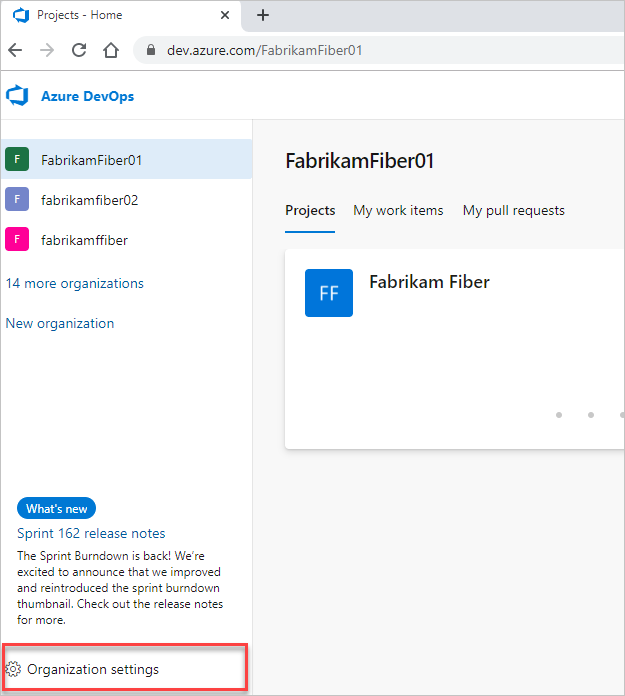
Ardından İşlem'i seçin.
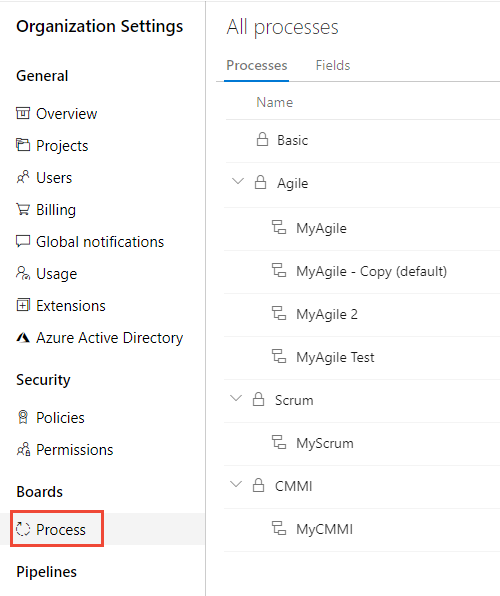
Önemli
İşlem'i görmüyorsanız, TFS-2018 veya önceki bir sürümden çalışıyorsunuz demektir. İşlem sayfası desteklenmez. Şirket içi XML işlem modeli için desteklenen özellikleri kullanmanız gerekir.
Koleksiyon Ayarları>İşlemi'nden işlemler oluşturur, yönetir ve özelleştirmeler yaparsınız.
 Projeleri açmak için Azure DevOps logosunu seçin. İşlemlerini özelleştirmek istediğiniz proje koleksiyonunu seçin ve ardından Koleksiyon Ayarları'nı seçin.
Projeleri açmak için Azure DevOps logosunu seçin. İşlemlerini özelleştirmek istediğiniz proje koleksiyonunu seçin ve ardından Koleksiyon Ayarları'nı seçin.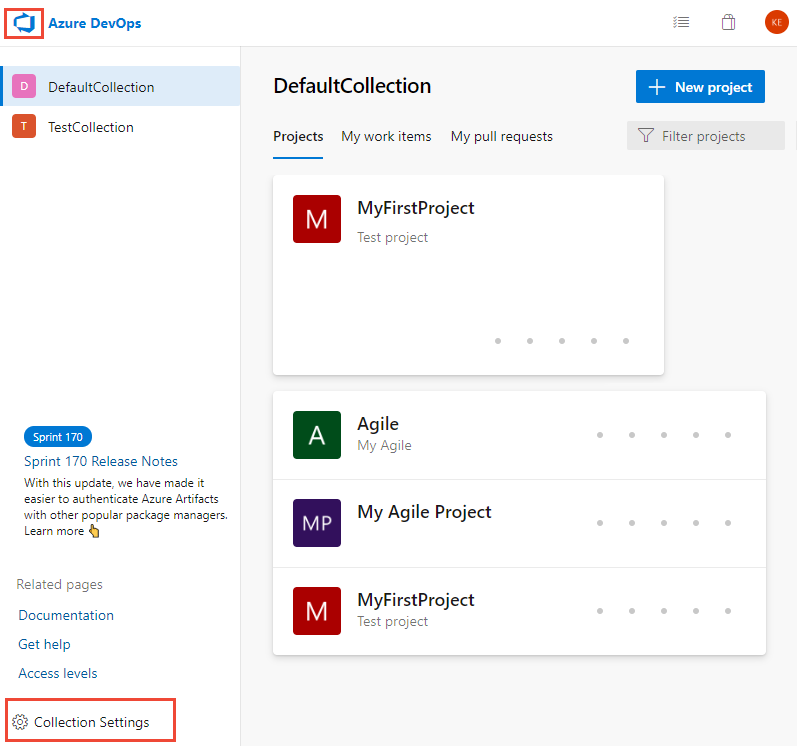
Ardından İşlem'i seçin.
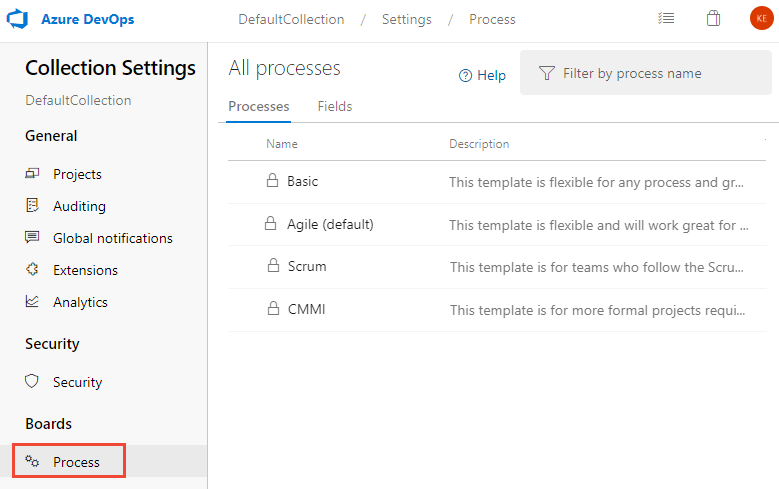
İşlemler için Yönetici ayarları>İşlem'den özelleştirmeler oluşturur, yönetir ve yaparsınız.
 Projeleri açmak için Azure DevOps logosunu seçin. Ardından Yönetici ayarları'nı seçin.
Projeleri açmak için Azure DevOps logosunu seçin. Ardından Yönetici ayarları'nı seçin.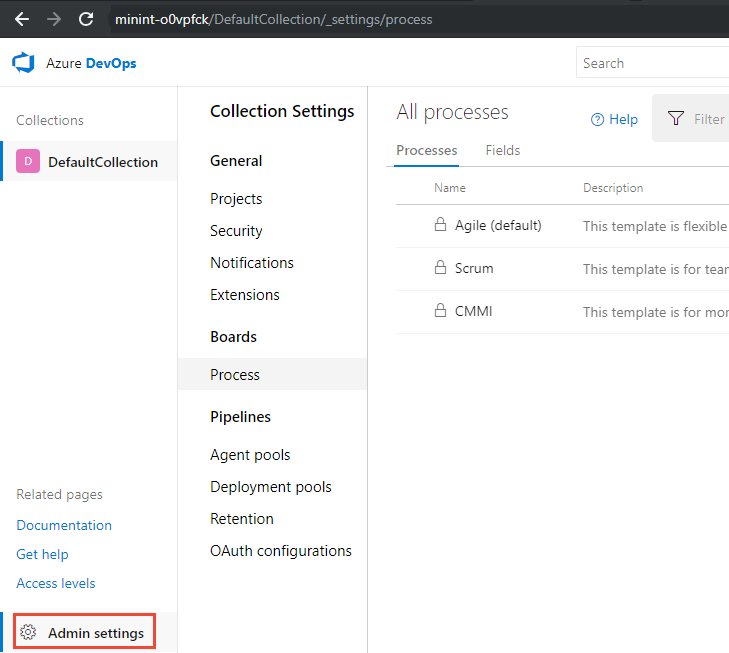
Ardından İşlem'i seçin.
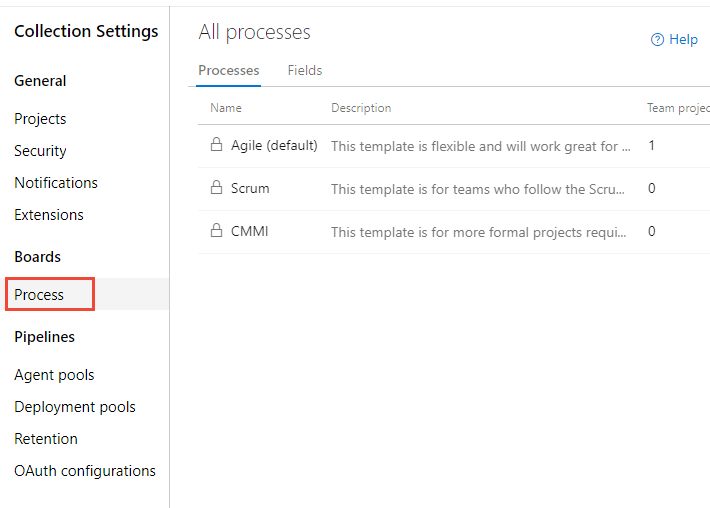
Devralınan işlem oluşturma
Dört sistem işleminden herhangi birinden devralınan bir işlem oluşturabilirsiniz: Temel, Çevik, Scrum veya CMMI.
İşlem sayfasında, devralınan bir işlem oluşturmak için kullanacağınız işlemin ... bağlam menüsünü açın ve ardından Devralınan işlem oluştur'u seçin.
Burada Çevik sistem işleminden devralınan bir işlem oluşturacağız.
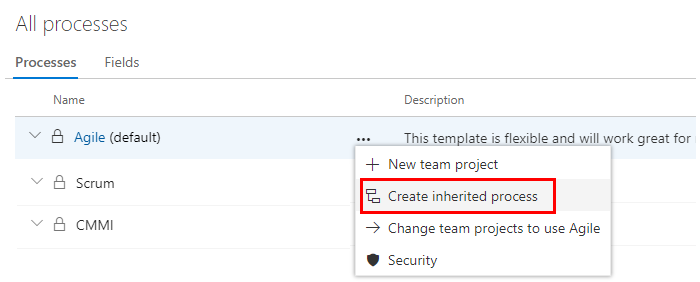
Bu seçeneklere erişiminiz yoksa , Proje Koleksiyonu Yöneticileri grubunuzun bir üyesinden size izin vermesini isteyin. Üye bulmak için bkz . Proje koleksiyonu yöneticisini arama.
İşleminiz için bir ad ve isteğe bağlı olarak bir açıklama girin. (Adlandırma kısıtlamaları için bkz . İşlem özelleştirme ve devralınan işlemler hakkında, İşlem adı kısıtlamaları.
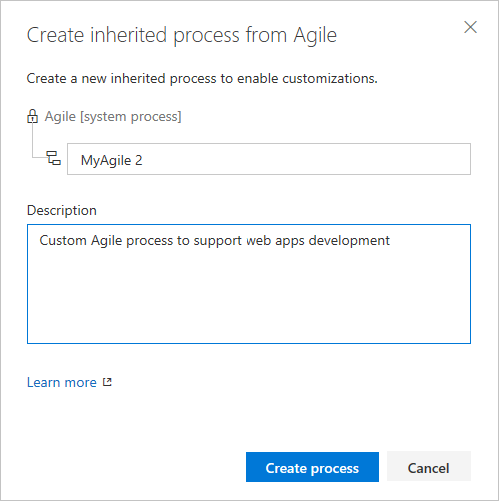
Devralınan işlemi tanımladıktan sonra şu eylemleri gerçekleştirebilirsiniz:
- Devralınan bir işlemi kullanarak projeyi özelleştirme
- Devralınan işlemi kullanan bir proje oluşturma
- Devralınan işlemi kullanmak için projeleri değiştirme
Not
Devralınan tüm işlemler ve alt işlemleri, üst sistem işlemlerinde yapılan güncelleştirmelerle otomatik olarak güncelleştirilir. İşlemlere Güncelleştirmeler, Azure DevOps Server için Sürüm Notları'nda belgelenmiştir.
Proje tarafından kullanılan işlemi değiştirme
Bir projenin kullandığı işlemi sistem işleminden veya devralınan işlemden devralınan başka bir işleme değiştirebilirsiniz. Bir proje işlemini değiştirmek için iki mekanizma vardır. Birincisi, projenin aynı sistem işleminden türetildiği bir işleme geçmektir. Başka bir deyişle, bir projeyi Çevik veya Scrum gibi aynı temel işlemi kullanan işlemler arasında taşıyabilirsiniz.
İkinci yöntem, projenizi bir işlem modelinden başka bir işlem modeline geçirmektir. Örneğin, proje tarafından kullanılan işlem modelini Çevik'ten Scrum'a veya Temel'den Çevik'e değiştirin.
İkinci yöntem için, bir proje tarafından kullanılan işlemi değiştirmenin üç yaygın senaryosu için ayrıntılı adımlar sağladık.
Not
Hedef işlemde de tanımlanmamış özel bir iş öğesi türünde silinmemiş iş öğeleriniz olmadığı sürece projenin işlemini değiştirebilirsiniz.
Ayrıca, bir projeyi aynı özel alanları içermeyen bir sistem işlemi veya devralınan başka bir işlem olarak değiştirirseniz, veriler yine korunur. Ancak, geçerli işlemde temsil edilmeyecek özel alanlar iş öğesi formunda görünmez. Alan verilerine sorgu veya REST API'ler aracılığıyla erişmeye devam edebilirsiniz. Bu alanlar temelde değişikliklere karşı kilitlenir ve salt okunur değerler olarak görünür.
Değiştirmek istediğiniz projeyi içeren işlemi seçin. Örneğin, bir projeyi Çevik yerine Scrum olarak değiştirmek istediğinizi ve ardından Çevik işlemini seçmek istediğinizi varsayalım.
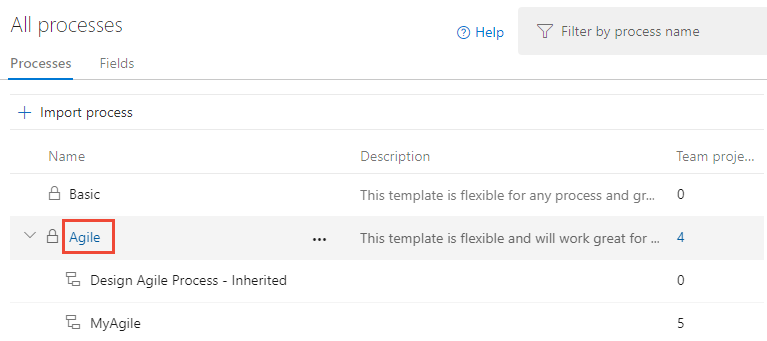
Projeler'i ve ardından
 değiştirmek istediğiniz projenin eylemler simgesini seçin ve İşlemi değiştir'i seçin.
değiştirmek istediğiniz projenin eylemler simgesini seçin ve İşlemi değiştir'i seçin.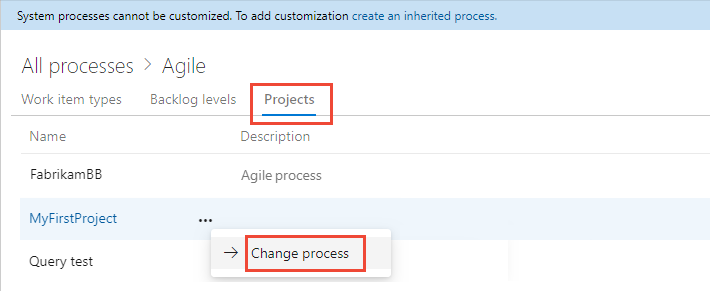
Sihirbazdaki adımları izleyin
Önemli
Bir projeyi devralınan bir işlemi kullanacak şekilde değiştirdiğinizde, bir veya daha fazla Çevik aracının veya iş öğesinin geçersiz durumda göründüğünü fark edebilirsiniz. Örnek:
- Bir alanı gerekli hale getirirseniz, bu alanı tanımlanmamış olan iş öğeleri bir hata iletisi gösterir. Ek değişiklikler yapmak ve iş öğesini kaydetmek için hataları düzeltmeniz gerekir.
- Kanban panosunda görünen bir WIT'nin iş akışı durumlarını ekler veya kaldırırsanız/gizlerseniz, projede tanımlanan tüm ekipler için Kanban panosu sütun yapılandırmalarını güncelleştirmeniz gerekir.
Bir işlemden proje oluşturma
... kullanmak istediğiniz işlemin bağlam menüsüne gidin ve Yeni takım projesi'ni seçin.
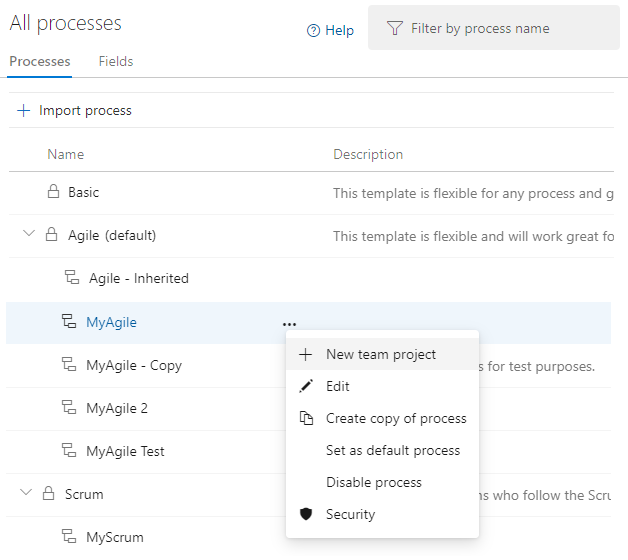
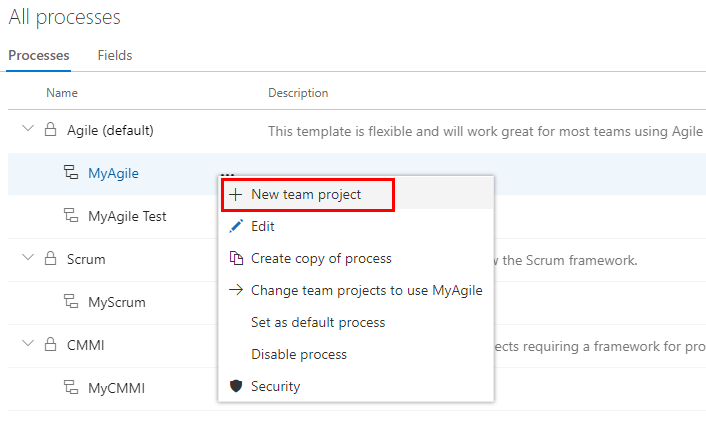
Yeni proje oluştur sayfası açılır. Formu doldurun. Daha fazla bilgi edinmek için bkz. Proje oluşturma.
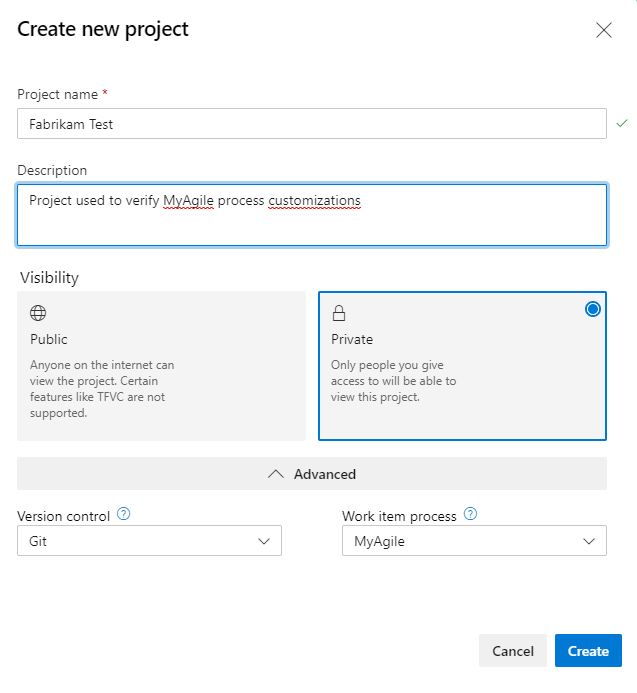
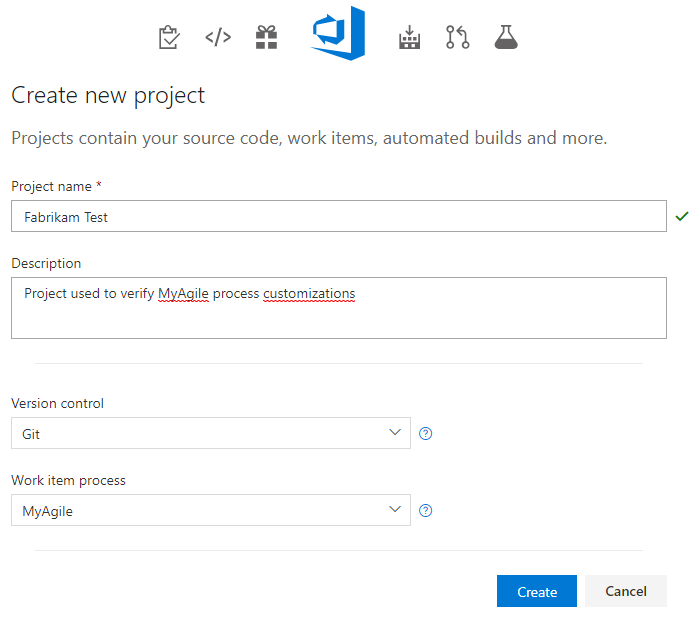
İşlemi kopyalama
Değişiklikleri kuruluşunuzda dağıtmadan önce yaptığınız özelleştirmeleri test etmek iyi bir uygulamadır. Özelleştirmenizi test etmek için bir işlemin kopyasını oluşturur, güncelleştirmelerinizi yapar, güncelleştirmelerin istenen şekilde göründüğünü doğrular ve ardından projeleri yeni işleme taşırsınız.
İpucu
Bir veya daha fazla proje tarafından kullanılan bir işlemde değişiklik yaparsanız, işlemi kullanan her proje artımlı işlem değişikliğine hemen güncelleştirilir. İşlem değişikliklerinizi tüm projelere dağıtmadan önce paket halinde paketlemek için, sonraki adımlarda açıklanan adımları izleyin.
Değiştirmek istediğiniz işlemin bir kopyasını oluşturun. İşlem sayfasından... kopyalamak istediğiniz işlemin bağlam menüsü ve İşlemi kopyala'yı seçin.
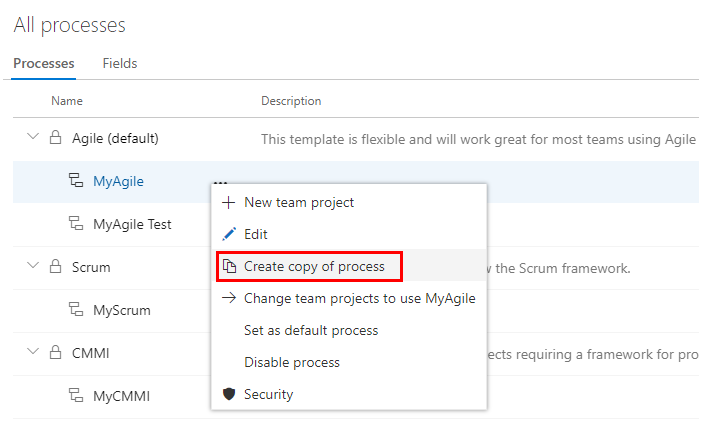
Formu kopyalanan işlemin adıyla doldurun ve İşlemi kopyala'yı seçin.
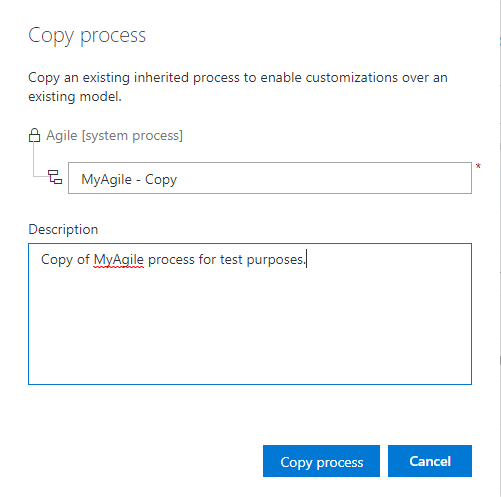
Kopyalanan işlemde değişikliklerinizi yapın. Hiçbir proje bu işlemi kullanmadığından, bu değişiklikler herhangi bir projeyi etkilemez.
Değişikliklerinizi doğrulamak için kopyalanan ve güncelleştirilen işlemi temel alan bir test projesi oluşturun. Zaten bir test projesi oluşturduysanız, bağlam menüsündeki Projeyi ProcessName kullanacak şekilde değiştir seçeneğini kullanarak test projesinin işlemini değiştirin.
Özelleştirmelerinizi tam olarak test ettikten sonra, değişikliklerinizi tüm projelerde kullanıma hazır hale gelirsiniz. Değişikliklerinizi kullanıma açmak için, yeni değişikliklere ihtiyaç duyan projelerin işlemini değiştirin. Bağlam menüsünden Projeyi ProcessName kullanacak şekilde değiştir seçeneğini belirleyin.
Özgün işlemi devre dışı bırakın veya silin.
bir işlemi etkinleştirme/devre dışı bırakma
Projelerin bir işlemden oluşturulmasını önlemek için devre dışı bırakırsınız. Birkaç özelleştirme uygulamak ve tamamlanana kadar işlemin kullanılmasını istemediğinizde bu seçeneği belirleyebilirsiniz. Alternatif olarak, projeleri yeni bir işleme taşımak için bir işlemin kullanımını devre dışı bırakmanız da gerekebilir.
Tüm sistem işlemleri ve yeni oluşturulan devralınan işlemler varsayılan olarak etkinleştirilir.
- Bir işlemi devre dışı bırakmak veya etkinleştirmek için... bağlam menüsüne gidin ve İşlemi devre dışı bırak'ı veya İşlemi etkinleştir'i seçin.
Varsayılan işlemi ayarlama
Devralınan bir işlemi, oluşturmayı planladığınız diğer projeler için önceden seçilmesi için varsayılan olarak ayarlayın.
Bir işlemi varsayılan olarak ayarlamak için... devralınan işlemin bağlam menüsü ve Varsayılan işlem olarak ayarla'yı seçin. Bu seçenek sistem işlemlerinin hiçbirinde kullanılamaz.
Proje Koleksiyonu Yöneticileri Projeler sayfasındanproje ekleyebilir.
Bunu bir sonraki adımda deneyin
İlgili makaleler:
- İşlem özelleştirmesi ve devralınan işlemler hakkında
- Devralınan bir işlemi kullanarak projeyi özelleştirme.
Program aracılığıyla işlemlerle çalışma
REST API'sini ve İşlemleri kullanarak bir kuruluş için tanımlanan işlemleri alabilir, oluşturabilir, güncelleştirebilir ve silebilirsiniz.
Geri Bildirim
Çok yakında: 2024 boyunca, içerik için geri bildirim mekanizması olarak GitHub Sorunları’nı kullanımdan kaldıracak ve yeni bir geri bildirim sistemiyle değiştireceğiz. Daha fazla bilgi için bkz. https://aka.ms/ContentUserFeedback.
Gönderin ve geri bildirimi görüntüleyin